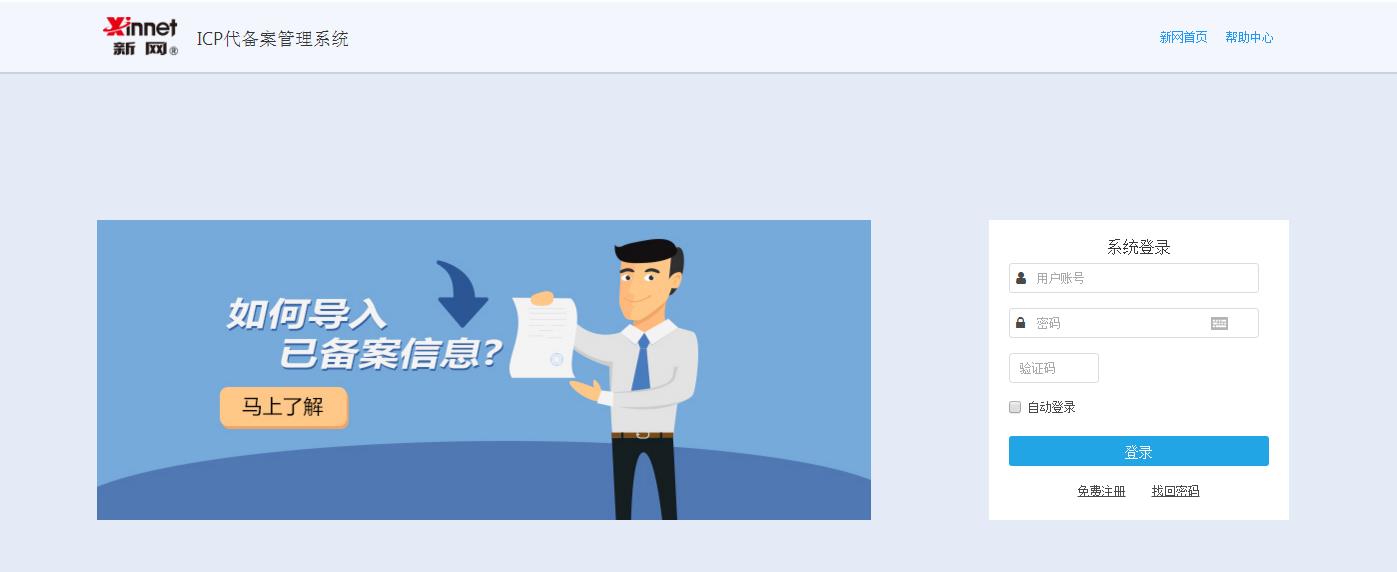1���、驗證備案類型
請登錄新網(wǎng)備案系統(tǒng)beian.xinnet.com�,(請注意此平臺需要您重新注冊賬號進行登錄��,與新網(wǎng)會員及主機產品登錄賬號不一致)�,根據(jù)您填寫的備案域名以及主體信息,驗證基本信息
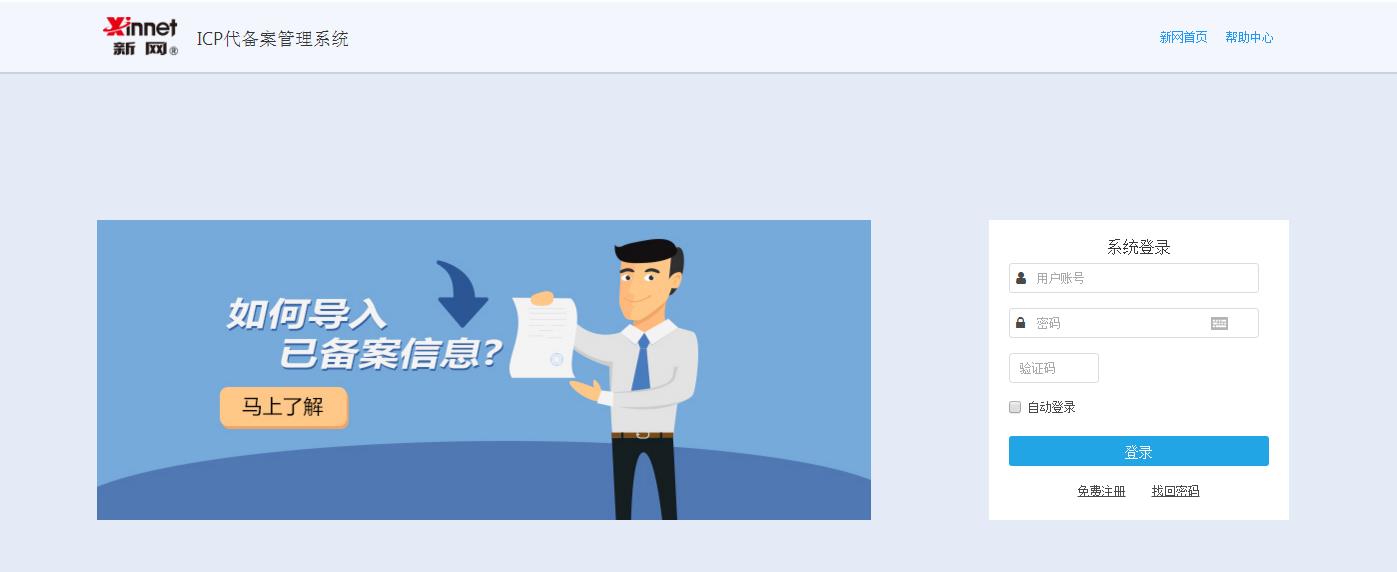
2����、填寫主體信息、主體負責人信息

3����、填寫網(wǎng)站基本信息、網(wǎng)站負責人信息

4、使用微信或瀏覽器掃描頁面中出現(xiàn)的二維碼上傳相關證件并進行人臉識別驗證

5��、使用微信或瀏覽器掃描頁面中出現(xiàn)的二維碼進入手機端核驗頁面后需輸入網(wǎng)站負責人手機號進行驗證
輸入的網(wǎng)站負責人手機號應與PC端(上述第三步)網(wǎng)站負責人信息中負責人手機號一致

6���、需按順序分別點擊上傳主體/網(wǎng)站負責人證件�、人臉識別驗證��、上傳核驗單&承諾書進行相關證件拍攝和人臉識別
1).上傳主體/網(wǎng)站負責人證件
1��、點擊拍攝身份證頭像面�、身份證國徽面,需注意:證件需拍攝完整清晰���,示例圖如下:
2、拍攝上傳的身份證信息需要與PC端填寫的相同�����,如不相同或圖片識別錯誤需點擊【修改】按鈕進行修改�����;
3���、信息核查無誤后點擊【完成】按鈕��,如信息核驗通過則會跳轉首頁�����,上傳主體/網(wǎng)站負責人證件后方顯示綠色對勾說明已上傳成功�����,如點擊完成按鈕信息核驗未通過后需根據(jù)提示錯誤原因進行修改�����;

2).人臉識別驗證
1����、首先閱讀拍攝須知,閱讀完成后點擊【進行核驗】����;
2、點擊錄制按鈕開始錄制視頻����,此時需大聲朗讀四位數(shù)字����。視頻必須按照上一頁面人臉識別驗證須知要求進行拍攝��;
3����、拍攝完成后可點擊視頻進行查看是否合格(比如:視頻是否有聲音,數(shù)字是否讀對�����,背景色是否為純白色等等)���,如果檢查視頻不合格可點擊【重新拍攝】按鈕重新進行拍攝���,檢查視頻合格可點擊【確認使用】;
4��、點擊確認使用后系統(tǒng)將進行驗證��,此時需要耐心等待幾秒��,請勿刷新或關閉手機端核驗頁面等操作�;
5、視頻核驗通過后會返回核驗照片�����,您可點擊圖片進行查看是否清晰正常���,如果出現(xiàn):閉眼����,外頭�,畫面模糊情況需要點擊【重拍】按鈕重新拍攝視頻進行驗證(核驗照片不符合要求備案申請將被打回);
6��、核驗照片驗證成功后將跳轉首頁�,人臉識別驗證后方出現(xiàn)綠色對勾說明人臉核驗成功;


3).上傳核驗單&承諾書
1�����、可上劃屏幕點擊查看核驗單和承諾書����;
2、如下圖勾選完成后點擊【完成】按鈕�����;

4).核驗成功
1、出現(xiàn)如下圖所示證明手機端核驗成功�����,需返回PC端進行提交審核或上傳其他類型圖片����;

7、提交備案申請或上傳其他類型附件
1��、當手機端核驗完成后���,在PC端可進行上傳其他類型圖片�;
2�����、勾選《信息安全管理協(xié)議》后點擊【提交備案】按鈕即可提交初審